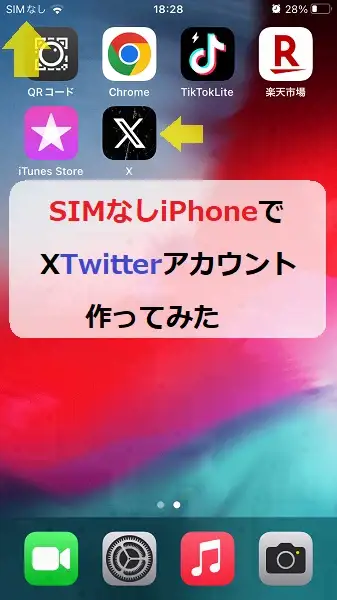
SIMなしiPhoneでXTwitterアカウントが作れる
SIMなしiPhoneでできることの一つに、X〈エックス〉(現在のTwitterの名前)アカウントが作れます。
SIMなしiPhoneを使うためにまず、Apple IDでログインします。
【SIMなしiPhoneでApple ID 登録する記事】
SIMなしiPhone Apple ID 登録するしないで使い方がまったく違う
SIMなしiPhone Apple ID 登録するしないで使い方がまったく違う
SIMがないので、自宅などのWi-Fiに接続してインターネットに接続しましょう。
【Wi-Fiが無いときに見る記事】
iPhoneからiPhone機種変更クイックスタートでWi-Fiが無いときはどうする?
iPhoneからiPhone機種変更クイックスタートでWi-Fiが無いときはどうする?
SIMなしiPhoneでTwitterアカウントを作るには、メールアドレスを使用します。
なぜかと言うと、電話番号が無いからです。
- メールアドレスは、Gmailを使ってみました。
- SIMなしiPhoneのApple IDも使えます。
すでにGmailを持っている場合それを使用できます。ただし、下記にある「SIMのあるiPhoneですでにTwitterアカウントを作成している場合」を読んでください。
持っていないならGmailアカウントを新規登録します。
【SIMなしiPhoneでApple ID 登録する記事】
SIMなしiPhone Apple ID 登録するしないで使い方がまったく違う
SIMなしiPhone Apple ID 登録するしないで使い方がまったく違う
SIMのあるiPhoneですでにTwitterアカウントを作成している場合
すでにTwitterアカウントを持っていて、Twitterアカウント新規作成でGmailを登録した場合、このGmailでは新規作成できません。
新たにGmailを新規登録する必要があります。
XTwitterアプリインストール
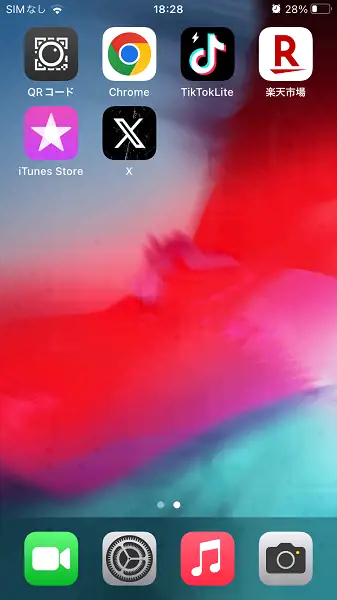
Gmailが新規登録できたら、AppでX(Twitter)アプリをインストールします。AppではTwitterと検索したら、Xアプリが出てきますので、それをインストールします。
XTwitter新規登録
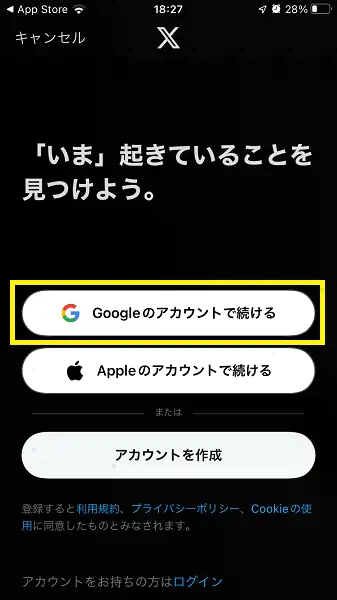
「Gmail のアカウントで続ける」をタップ。
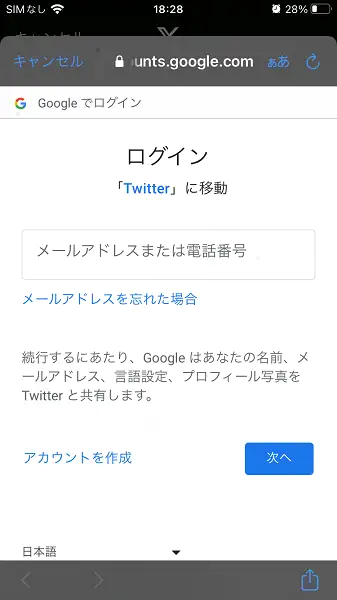
Gmail を入力して認証させればOKです。


